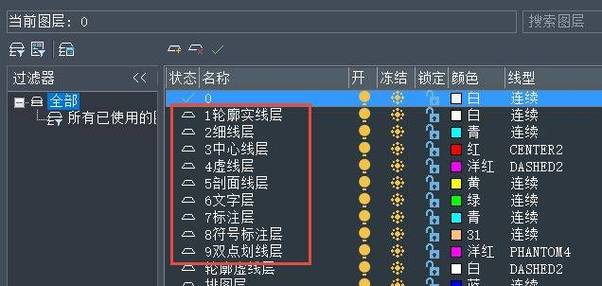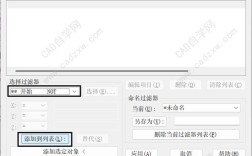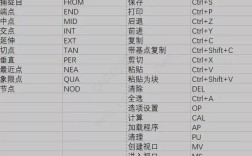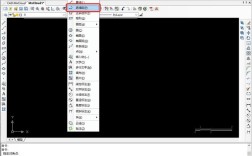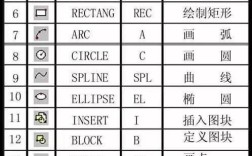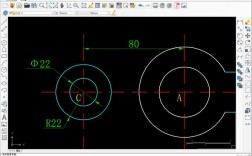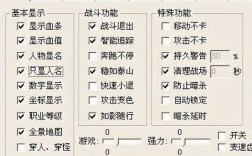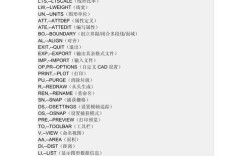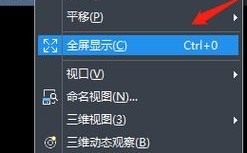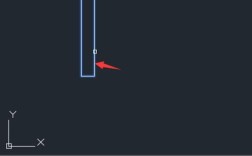在CAD操作中,对象前置命令是一项非常实用的功能,主要用于调整绘图区域内多个对象的显示顺序,确保关键对象不被其他图形遮挡,从而提升绘图效率和可视性,无论是二维平面图还是三维模型,复杂的图层叠加常常导致重要线条、文字或符号被隐藏,此时通过对象前置命令可以快速调整对象的叠放层次,使设计意图更清晰,本文将详细解析CAD对象前置命令的使用方法、适用场景、操作技巧及注意事项,并结合实例说明其实际应用价值。
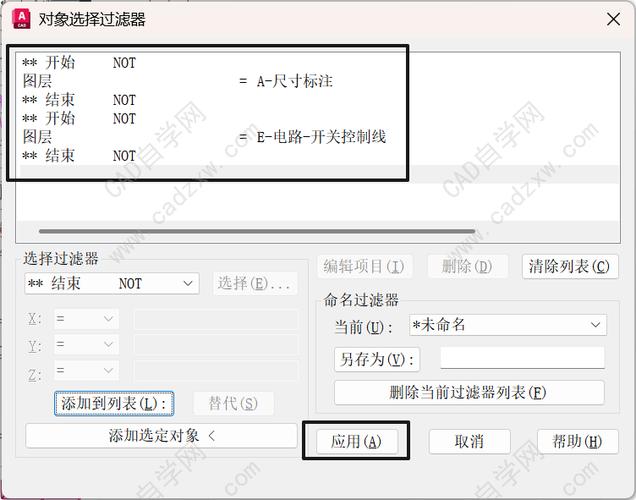
对象前置命令的基本概念与作用
CAD中的对象叠放顺序由对象的绘制顺序和图层属性共同决定,默认情况下,后绘制的对象会覆盖先绘制的对象,而图层设置中的“打开/关闭”“冻结/解冻”也会影响显示,但有时即使调整图层顺序,仍需单独控制特定对象的前后关系,此时就需要使用对象前置命令,该命令允许用户将选定对象移动到图形的最前端或最末端,或相对于其他对象进行调整,无需修改图层或重新绘制,尤其适用于处理细节密集的图纸,如机械装配图中的零件标注、建筑平面图中的门窗块等。
对象前置命令的调用方式
不同CAD版本(如AutoCAD、浩辰CAD等)的对象前置命令调用方式略有差异,但核心功能一致,主要包括以下几种途径:
- 功能区命令:在“常用”选项卡的“修改”面板中,找到“前置”或“后置”按钮(图标通常为上下箭头),点击后选择对象即可执行。
- 命令行输入:直接在命令行输入
DRAGORDER(部分版本为DRAWORDER),按回车键后根据提示选择对象并指定“前置”“后置”或“置于对象之上/之下”。 - 快捷菜单:选中对象后右键,在弹出的菜单中选择“绘图顺序”子菜单中的相关选项。
- 工具栏:在经典模式下,通过“修改Ⅱ”工具栏的“绘图顺序”下拉菜单调用。
以AutoCAD为例,命令行操作流程如下:
命令: DRAWORDER
选择对象: 找到 1 个(框选需调整的对象)
选择对象: ↵(按回车结束选择)
输入对象排序选项 [对象上(A)/对象下(U)/前端(F)/后端(B)] <前端>: F(选择“前置”将对象移至最前)对象前置命令的适用场景
- 标注与图形重叠:在机械图中,尺寸标注可能与轮廓线或剖面线重叠,使用“前置”命令可将标注移至最前,避免遮挡。
- 填充图案覆盖文字:建筑剖面图中,填充图案(如混凝土纹理)可能覆盖文字标注,通过将文字“前置”可确保内容清晰可读。
- 块参照的显示控制:插入的动态块或外部参照可能被底层图形遮挡,调整其叠放顺序可方便编辑和查看。
- 三维模型的视觉优化:在三维视图中,通过调整面、边或实体的显示顺序,可以优化模型的视觉效果,避免视觉干扰。
操作技巧与注意事项
- 批量操作:若需调整多个对象的顺序,可使用窗口选择或交叉选择框选所有对象,命令行会按选择顺序依次处理。
- 图层隔离:若对象分布在多个图层,建议先锁定或冻结无关图层,避免误操作,部分CAD版本支持“仅在当前图层排序”选项,可提高操作精度。
- 与图层属性的协同:对象前置命令仅改变显示顺序,不影响图层本身的上下关系,若需永久调整图层顺序,需通过“图层特性管理器”操作。
- 视图刷新:执行命令后,若显示未更新,可输入
REGEN命令重生成视图,或切换视图布局(如从模型空间切换到布局空间)刷新显示。 - 性能影响:对于包含大量对象的复杂图纸,频繁使用对象前置命令可能导致临时文件增大,建议定期清理无用对象或使用PURGE命令。
实例应用:机械装配图的标注调整
假设绘制一个简单的齿轮装配图,齿轮轮廓(多段线)与中心线(直线)重叠,而尺寸标注(线性标注)被齿轮轮廓遮挡,操作步骤如下:
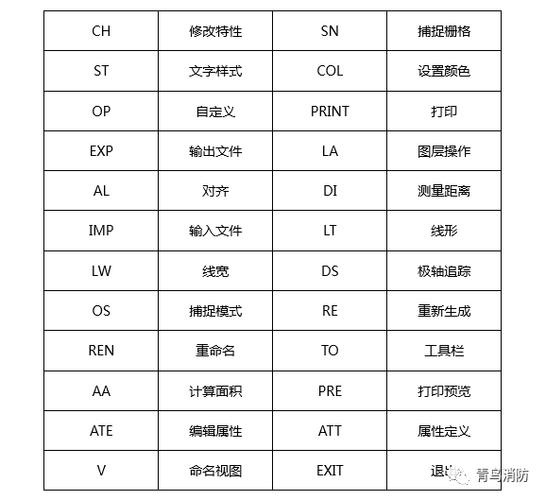
- 调用
DRAWORDER命令,选择尺寸标注对象。 - 在命令行选择“前置(F)”,按回车键,标注自动移至图形最前端,清晰显示齿轮直径。
- 若中心线被标注遮挡,可再次调用命令,选择中心线并输入“后端(B)”,将其置于底层。
通过两次操作,无需修改图层或重新绘制,即可实现图形与标注的合理分层。
对象前置命令与其他命令的对比
| 命令/功能 | 作用范围 | 是否修改图层 | 适用场景 |
|---|---|---|---|
| 对象前置(DRAGORDER) | 单个或多个对象 | 否 | 临时调整显示顺序 |
| 图层排序(LAYER) | 整个图层 | 是 | 永久改变图层内所有对象顺序 |
| 显示/隐藏(HIDE) | 三维模型的面/边 | 否 | 仅控制可见性,不改变叠放顺序 |
相关问答FAQs
Q1: 对象前置命令是否会影响打印输出?
A: 不会,对象前置命令仅调整屏幕上的显示顺序,打印时图形的叠放顺序由图层属性和绘制顺序决定,与显示顺序无关,若需控制打印顺序,需通过调整图层打印样式或对象特性中的“打印”选项实现。
Q2: 为什么使用对象前置命令后,部分对象仍显示异常?
A: 可能由以下原因导致:① 对象所在图层被关闭或冻结,需检查图层状态;② 对象被包含在块或外部参照中,需先分解块或编辑参照;③ 视口比例设置不当,在布局空间中需调整视口特性中的“显示锁定”选项,通过排查这些因素,可恢复正常显示。
掌握对象前置命令能够显著提升CAD绘图的灵活性和效率,尤其在处理复杂图纸时,合理的显示顺序管理是确保设计准确性的关键,结合图层管理和其他修改命令,用户可以构建更加清晰、专业的CAD图纸。